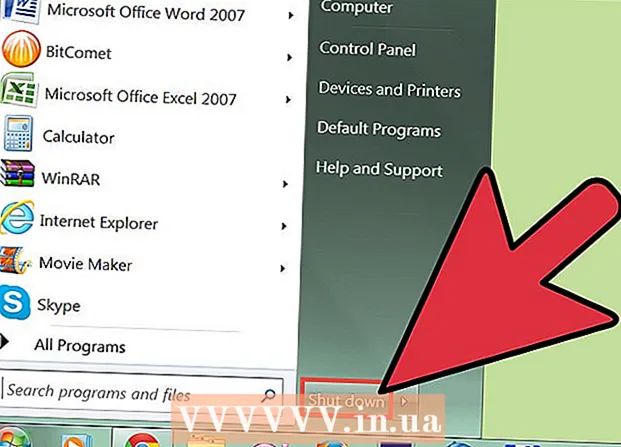Автор:
Louise Ward
Дата Створення:
8 Лютий 2021
Дата Оновлення:
1 Липня 2024
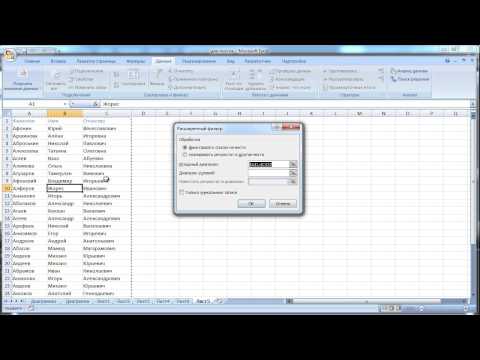
Зміст
Ця wikiHow навчить вас видаляти дублікати даних у електронних таблицях Microsoft Excel.
Кроки
Спосіб 1 з 2: Видаліть повторювані дані
Двічі клацніть документ Excel. Електронна таблиця відкривається в Excel.
- Ви також можете відкрити існуючі документи в розділі "Останні" на вкладці відчинено (Відчинено).

Виберіть групу даних. Клацніть на верхній елемент даних, утримуйте клавішу ⇧ Shift потім натисніть останній елемент.- Якщо ви хочете вибрати кілька стовпців, натисніть на елемент у верхньому лівому куті, а потім на нижньому правому елементі, одночасно натискаючи клавішу. ⇧ Shift.

Клацніть на картці Дані (Дані) знаходиться зліва від зеленої стрічки у верхній частині вікна Excel.
Клацніть Видалити дублікати (Видалити дублікати даних). Параметр знаходиться в розділі "Інструменти даних" на панелі інструментів Дані вгорі вікна Excel. З'явиться вікно із завданням вибору / скасування виділення стовпців.

Переконайтеся, що вибрано кожен стовпець, який потрібно редагувати. Ви побачите різні назви стовпців (наприклад, "Стовпець A", "Стовпець B") біля прапорця; Поставте прапорець, щоб скасувати вибір стовпців, які вам не потрібні.- За замовчуванням усі стовпці поруч із вибраним об’єктом будуть перелічені та попередньо позначені у цьому списку.
- Можна натиснути Вибрати все щоб виділити всі стовпці у списку.
Клацніть в порядку. Усі дублікати даних видаляються з книги Excel.
- Якщо повторних даних не повідомляється, поки ви точно знаєте, слід вибирати кожен стовпець по одному.
Метод 2 із 2: Виділити повторювані дані
Двічі клацніть документ Excel. Електронна таблиця відкривається в Excel, тому ви можете перевірити комірки з однаковим значенням за допомогою функції умовного форматування. Це правильний спосіб, якщо ви просто шукаєте дублікати даних і не хочете видаляти ці значення за замовчуванням.
- Ви також можете відкрити існуючі документи в розділі "Останні" на вкладці відчинено.
Клацніть клітинку ліворуч від групи даних, щоб вибрати її.
- Не включайте до вибору заголовок (наприклад, "Дата", "Час" тощо).
- Якщо ви вибрали лише один рядок, клацніть крайній лівий заголовок рядка.
- Якщо ви вибрали лише один стовпець, клацніть його верхній заголовок.
Утримуйте клавішу ⇧ Shift і клацніть у правому нижньому полі. Це вибирає всі дані, розташовані між лівим верхнім та нижнім правим кутами групи даних.
- Якщо ви вибрали лише один рядок, клацніть клітинку з даними праворуч.
- Якщо ви вибрали лише один стовпець, клацніть елемент із даними внизу.
Клацніть Умовне форматування. Параметр знаходиться в розділі "Стилі" на вкладці Домашня сторінка. З'явиться спадне меню.
- Можливо, вам доведеться натиснути на карту Додому вгорі попереднього вікна Excel, щоб знайти цю опцію.
Вибирайте Виділіть правила клітин (Позначте поля відповідно до правила). З'явиться вікно.
Клацніть Повторювані значення (Повторювані значення) знаходиться внизу спливаючого меню. Усі повторювані значення у вибраному діапазоні будуть виділені. реклама